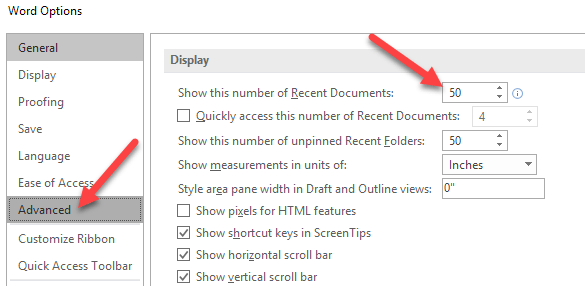
Potresti aver notato che in Word, Excel e tutti gli altri programmi di Office, c'è un elenco di documenti usati o aperti di recente nel menu File. È un po 'come il Oggetti recenti funzioni nel menu Start di Windows 7.
Tuttavia, se si desidera rimuovere l'elenco di file utilizzato di recente in modo che non venga visualizzato, è possibile impostare un'opzione per mostrare zero documenti recenti.
Ufficio 2013/2016
In Office 2013 e 2016, è necessario fare clic su File e poi Opzioni.

Quindi, fare clic su Avanzate e quindi scorrere verso il basso fino al Display sezione.
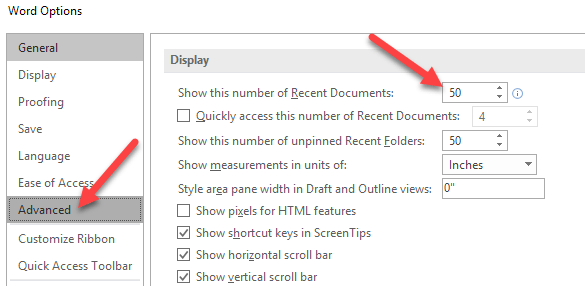
Modificare Mostra questo numero di documenti recenti a 0. Inoltre, puoi impostare Mostra questo numero di cartelle recenti non pinate a 0. Infine, assicurati Accedi rapidamente a questo numero di documenti recenti è deselezionato.
Ufficio 2007/2010
In Office 2007 e 2010, la procedura è quasi sempre la stessa, ad eccezione della prima parte.

Passo 1: Fai clic sul pulsante Office in alto a sinistra in Word e fai clic su Opzioni di parole.

Passo 2: Clicca su Avanzate nella colonna a sinistra, quindi scorri verso il basso fino a Display sezione.

Per "Mostra questo numero di documenti recenti", Cambia il valore a 0 per rimuovere completamente la lista dei documenti recenti dal menu.
Office XP / 2003
Se hai Office 2003 o XP, il metodo per rimuovere i documenti recenti è leggermente diverso. In sostanza, qualunque sia il programma di Office che stai utilizzando, devi andare nel pannello Opzioni e ci sarà un'opzione sul numero di elementi che desideri nell'elenco.
Ad esempio, in Microsoft Project, vai a Utensili e poi Opzioni.

Per Project, l'opzione è su Generale scheda. È possibile regolare il numero di documenti nell'elenco dei file utilizzati di recente o deselezionarli per rimuoverli completamente.

Questo è tutto! Ora non vedrai nessun file aperto di recente nei tuoi programmi di Office. Nota che se vuoi rimuovere SINGOLI dall'elenco dei file usati di recente, puoi farlo andando nel registro.
Passare alla seguente chiave del Registro di sistema ed eliminare gli elementi che si desidera rimuovere manualmente (Funziona solo su versioni precedenti di Office):
MRU HKEY_CURRENT_USER \ Software \ Microsoft \ Office \ 12.0 \ Word \ File

Eliminare le voci e quindi riavviare Word. Ora questo era per Word 2007, tuttavia, puoi andare su 11.0 per Word 2003, 10.0 per Word XP, ecc. A seconda della versione che hai installato. Inoltre, invece di andare su Word, puoi andare in Excel, Powerpoint e fare la stessa cosa lì. In questo modo, puoi comunque mantenere il tuo elenco di documenti recenti, ma rimuovere solo le voci che non vuoi.
Si noti che tutti i metodi sopra riportati non cancelleranno l'elenco dei documenti recenti che compare nelle jumplist della barra delle applicazioni. Questo è ciò che appare quando fai clic destro su un'icona nella barra delle applicazioni e ti dà comandi personalizzati per quel programma. In Word, mostra anche alcuni documenti recenti.

Se vuoi cancellare anche questa lista, assicurati di leggere il mio post su come eliminare jumplists in Windows. Godere!

